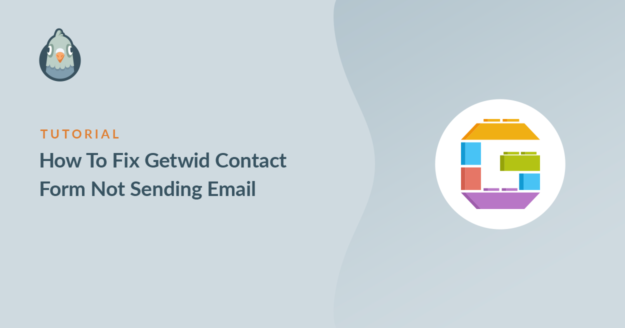Resumen de la IA
¿El bloque del formulario de contacto de Getwid no envía correos electrónicos desde WordPress?
En esta guía, le mostraremos cómo resolver el problema.
En este artículo
¿Por qué no funciona mi formulario Getwid?
Es probable que el formulario de contacto de Getwid no envíe el correo electrónico debido a un problema con el servidor de WordPress. wp_mail() función.
La mayoría de los plugins utilizan esta función para enviar correos electrónicos desde WordPress. Por desgracia, no es demasiado fiable. Cuando WordPress utiliza wp_mail()los correos electrónicos se envían sin las cabeceras adecuadas.
Hay otras razones por las que los formularios de contacto no funcionan, pero la mayoría de los sitios tienen los mismos problemas fundamentales con el uso de WordPress del correo electrónico. Por suerte, puede utilizar WP Mail SMTP para evitar wp_mail() por completo y arreglar los correos electrónicos de su sitio.
Paso 1: Compruebe la configuración del formulario de contacto de Getwid
Antes de seguir adelante, vamos a comprobar que su formulario Getwid está configurado correctamente. No hay muchas opciones que mirar aquí, pero querrás revisar los campos de tu formulario como mínimo.
La mayoría de los formularios de Getwid tienen los siguientes campos:
- Nombre
- Correo electrónico
- Mensaje
- Texto
- reCAPTCHA
Vamos a comprobar reCAPTCHA ya que a veces puede causar que los envíos fallen.
Desde el menú de navegación de WordPress, vaya a Ajustes " Getwid.
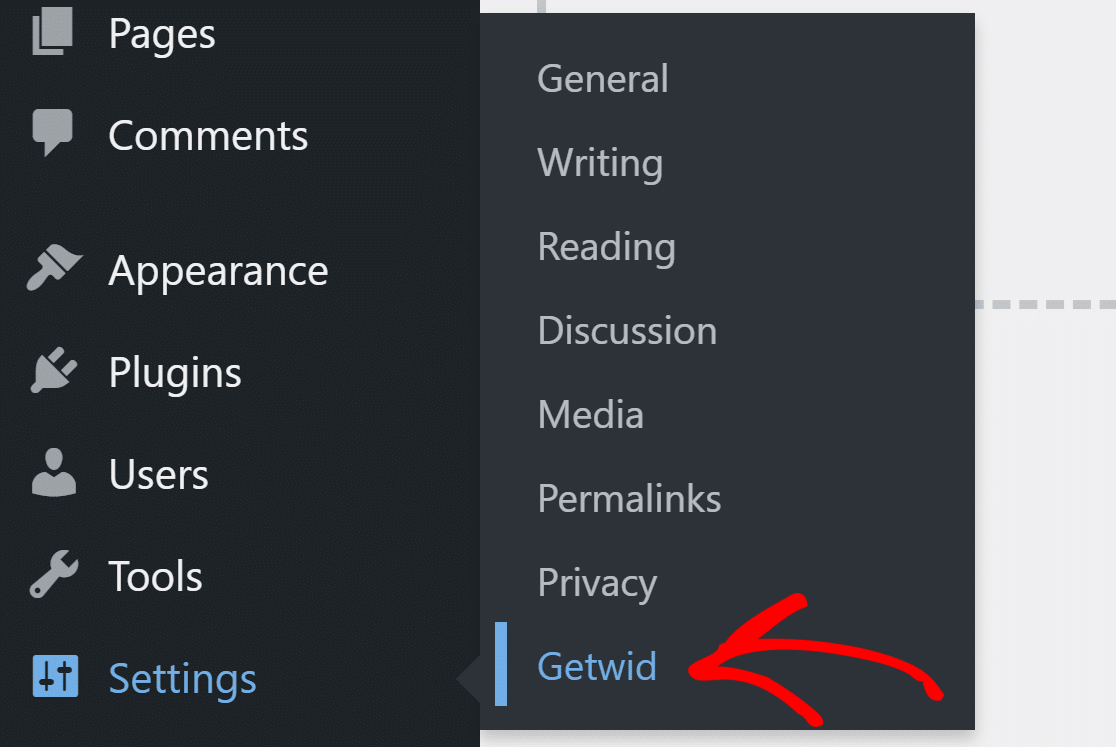
En la pestaña General, asegúrate de que tienes la clave del sitio y la clave secreta correctas para Google reCAPTCHA.

Asumiendo que todo se ve bien con reCAPTCHA, sigamos adelante y arreglemos los problemas con wp_mail().
Paso 2: Arregle sus correos electrónicos de WordPress
Para evitar wp_mail() y arreglar los correos electrónicos en su sitio, usted querrá usar WP Mail SMTP.
Redirige todos los correos electrónicos de WordPress a través de un servicio de correo de terceros. Y puedes elegir entre una variedad de opciones gratuitas y de bajo coste como SendLayerSMTP.com, o Brevo.
Configurar el plugin es fácil. Hay un asistente de configuración que le guiará. Sin embargo, si prefieres que alguien más configure WP Mail SMTP, puedes añadir White Glove Setup a tu compra.
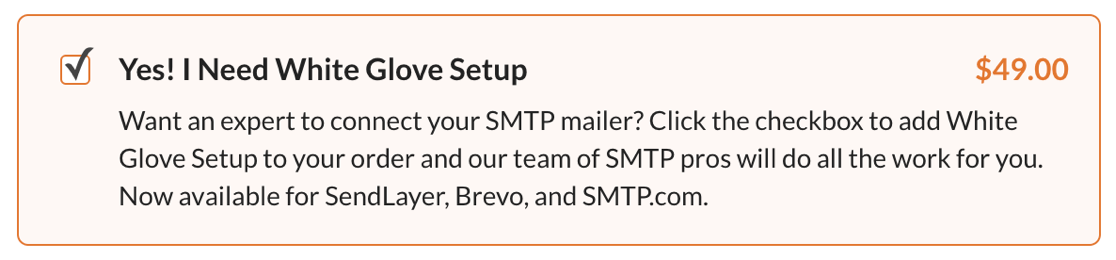
Si quieres hacerlo tú mismo, sigue los pasos que se indican a continuación.
Instalar el plugin SMTP
Después de comprar WP Mail SMTP, vaya a su cuenta WP Mail SMTP. Haga clic en la pestaña Descargas, a continuación, haga clic en el botón naranja Descargar WP Mail SMTP para descargar el archivo del plugin.

Accede al panel de control de WordPress y carga el archivo zip en la página de plugins. Si necesitas ayuda con esto, consulta esta guía sobre cómo instalar un plugin de WordPress.

Después de instalar el plugin, actívelo y se abrirá el asistente de configuración.
Elija un servicio de correo
En este paso, elegiremos un servicio de correo que añadirá autenticación a los correos electrónicos enviados desde su sitio web. Haz clic en el botón Comencemos para empezar.

WP Mail SMTP ofrece servicios de correo gratuitos y de pago.

Una vez elegido el servicio de mailing, haga clic en el siguiente enlace para abrir la guía de documentación y complete los pasos en el sitio web del mailing.
- SendLayer
- SMTP.com
- Brevo
- Amazon SES
- Espacio de trabajo de Google / Gmail
- Mailgun
- Microsoft 365 / Outlook.com
- Matasellos
- SendGrid
- SparkPost
- Zoho Mail
- Otros SMTP
Vuelva a esta guía cuando haya terminado de configurar el servicio de correo.
Activar registro de correo electrónico (opcional)
Para este paso, verá dos opciones activadas por defecto.
- Mejora de la capacidad de entrega del correo electrónico: Esto garantizará que todos los correos electrónicos se entreguen de forma fiable.
- Seguimiento de errores de correo electrónico: Esto detectará cualquier error que pueda causar problemas de entrega de correo electrónico.
Si tiene la versión Pro o superior, también puede activar los Registros detallados de correo electrónico para realizar un seguimiento de todos los correos electrónicos que se envían desde su sitio.

WP Mail SMTP también incluye un widget que muestra el registro en forma de gráfico. Esto hace que sea fácil de detectar cualquier error en sus correos electrónicos.

Al activar el registro de correo electrónico se activan automáticamente los Informes completos de correo electrónico. También podrá elegir si desea recibir un Resumen semanal de correo electrónico con las últimas estadísticas de entrega de correo electrónico.

La otra función que puede activar aquí es Alertas instantáneas de correo electrónico. Esto le permitirá saber cada vez que su sitio no puede enviar un correo electrónico. De esta forma podrás solucionar rápidamente el problema y volver a enviar tus correos electrónicos.

Una vez que haya terminado aquí, vaya al siguiente paso del Asistente de configuración. Las opciones de esta pantalla te dan la oportunidad de habilitar funciones avanzadas de registro de correo electrónico.

Puedes guardar todo el contenido de los correos electrónicos para reenviarlos o reenviarlos, guardar los archivos adjuntos para poder
Consulte nuestra guía sobre el registro de correos electrónicos de WordPress para ver cómo funciona.
Para el último paso, coge la clave de licencia de la cuenta SMTP de WP Mail y pégala en la casilla para habilitar funciones extra y futuras actualizaciones automáticas.

Ahora puede enviar un email de prueba desde WP Mail SMTP para comprobar que todo funciona.
Paso 3: Cambiar el correo electrónico del remitente en WordPress
Es posible que sus correos electrónicos sigan yendo a la carpeta de spam si se envían desde la dirección de correo electrónico predeterminada de WordPress.
El formulario de contacto de Getwid no tiene ninguna configuración para cambiar eso.
Por suerte, con WP Mail SMTP, puede forzar a todos los plugins de su sitio web a enviar correos electrónicos desde una dirección real. Esto se aplica también a las notificaciones por defecto de WordPress.
Vaya a la configuración SMTP de WP Mail y en la pestaña General, desplácese hasta From Email. Introduzca la dirección de correo electrónico desde la que desea enviar correos electrónicos.

Asegúrese de que hay una marca de verificación para la Fuerza de correo electrónico para obligar a todos los plugins para utilizar esta dirección.
Esta configuración estará en gris para algunos proveedores de correo electrónico, incluyendo Zoho Mail. Si lo desea, puede elegir Forzar el nombre del remitente.
Ya está. Usted ha hecho todo para arreglar su formulario de contacto Getwid no enviar correo electrónico.
Arregla ya tus correos de Getwid
¿Listo para arreglar tus correos electrónicos? Empieza hoy mismo con el mejor plugin SMTP para WordPress. WP Mail SMTP Elite incluye White Glove Setup completo y ofrece una garantía de devolución de dinero de 14 días.
Si este artículo te ha ayudado, síguenos en Facebook y Twitter para más consejos y tutoriales sobre WordPress.